今天天气好晴朗处处好风光,好天气好开始,图老师又来和大家分享啦。下面给大家推荐Photoshop绘制一个逼真的软盘图标,希望大家看完后也有个好心情,快快行动吧!
【 tulaoshi.com - PS 】
先看效果图。

新建文档1024x768像素,背景白色,建新层,画一个圆角矩形,颜色#303030。

右击图层栅格化图层,用直线套索做一选区,删除。
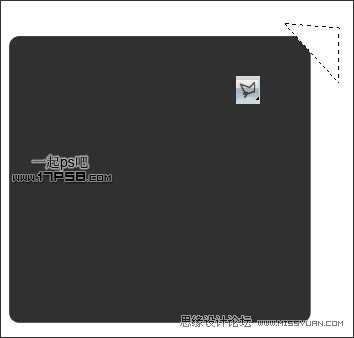
同样方法,画出下图所示白色图形。

添加图层样式。
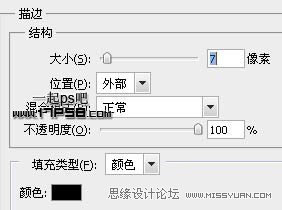
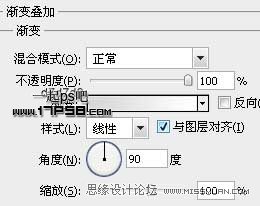
效果如下。

建新层,画下图所示图形,填充任意颜色。

添加图层样式。

效果如下。

建新层,在左下角画一个白色矩形。

添加图层样式,复制一个挪到右侧。
(本文来源于图老师网站,更多请访问http://www.tulaoshi.com/ps/)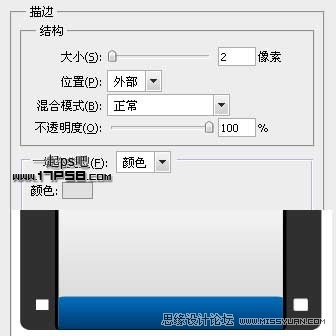
建新层,前景色#a8aaad用2像素铅笔画一些线条。
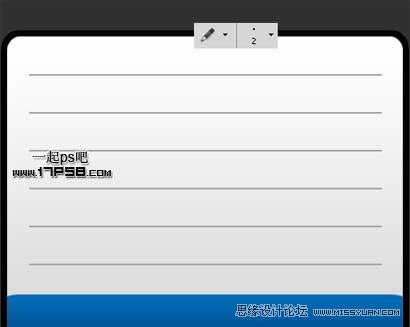
将线条图层不透明度改为15%,效果如下。

建新层,画一个圆角矩形,填充任意颜色,我为了醒目,填充的红色。

减法模式再绘制一个圆角矩形。

调出软盘外框图层选区,添加蒙版,这样,多余的红色部分就隐藏了。

添加图层样式。


效果如下。

之后加一个投影(步骤:合并除背景外的所有层,复制一个挪到底部,ctrl+T垂直翻转,添加蒙版,黑白直线渐变,降低图层不透明度。)最终效果如下。

来源:http://www.tulaoshi.com/n/20160216/1569421.html
看过《Photoshop绘制一个逼真的软盘图标》的人还看了以下文章 更多>>